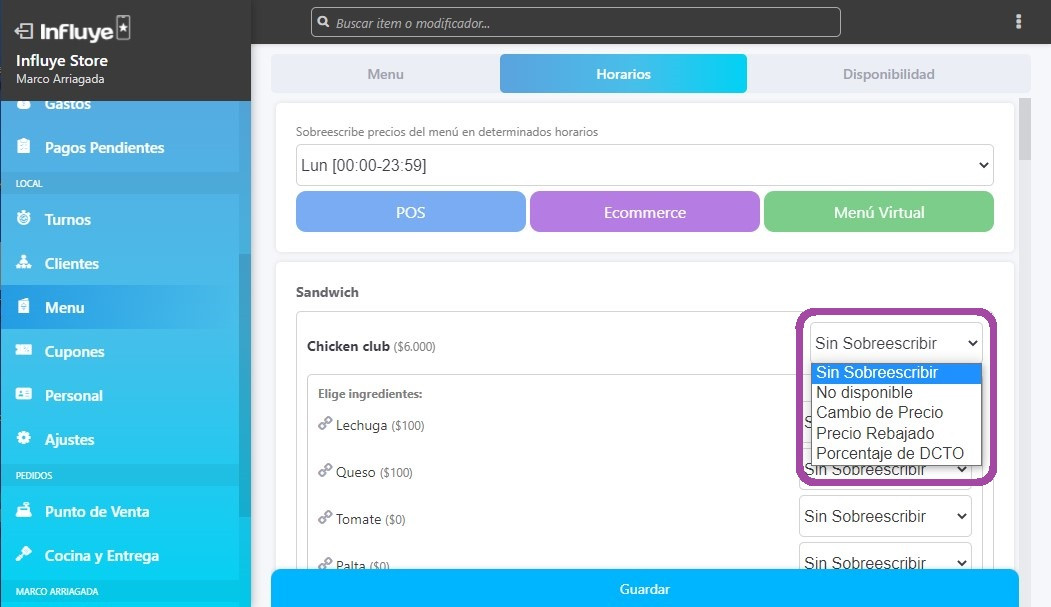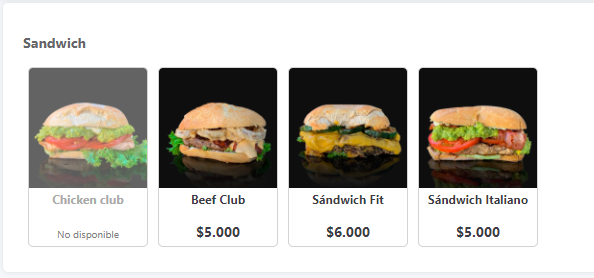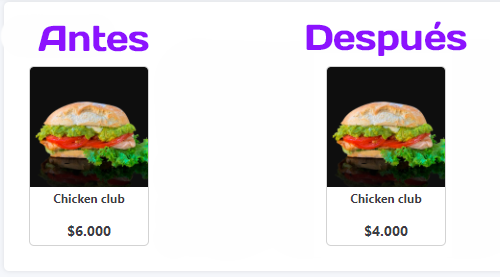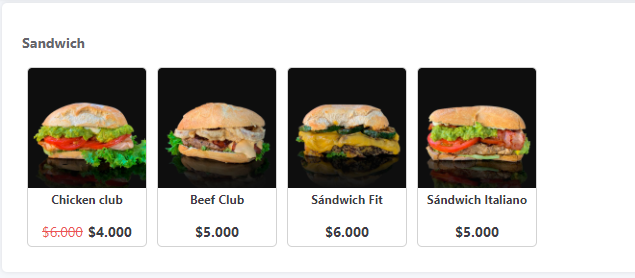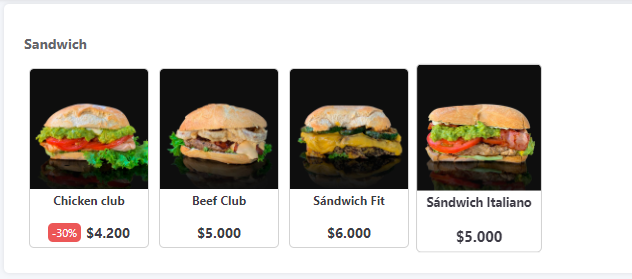6.- Configurar horarios de productos
1. Como crear un horario en la sección de menú
1.1 Debemos ir a la sección: Menú y colocar la pestaña: Horarios, en ese momento debemos pinchar los 3 puntitos y decirle a la plataforma en donde se va a utilizar ( pos, ecommerce y menú virtual), Como lo muestra el siguiente gif.
[GIF 1.1 carpeta de horarios]
1.2 ahora debemos crear los días que necesitamos en los horarios que necesitamos como se visualiza en el siguiente gif.
[GIF 1.2 carpeta horarios]
1.3 en la siguiente imagen podemos observar diferentes opciones que podemos llevar a cabo en el ítem del producto o en el modificador.
Te explicamos uno a uno que significan cada una de las opciones:
Sin sobrescribir: no hay cambios en el producto.
No disponible: colocar en el horario establecido que el producto no esta para la venta.
Cambio de precio: cambiar en el horario establecido por un precio determinado.
Precio rebajado: es un cambio de precio pero te sale el precio antiguo para que el cliente vea el descuento monetario.
Porcentaje de DCTO: es un porcentaje que puedo colocar que se aplica al precio del producto.
Crear horario
Disponibilidad por horario
Cambiar precios por horario